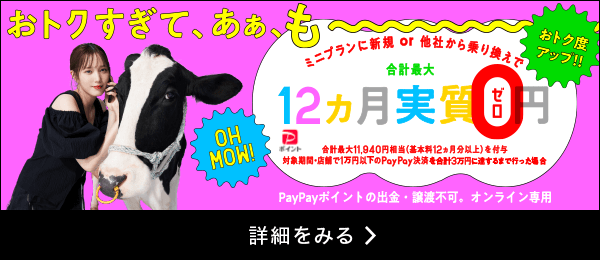スマートフォンの再起動、正しいやり方は?なぜか勝手に再起動を繰り返す…その原因と対策も解説
更新日:2021/3/31


使用しているスマートフォンが何らかの理由によって動作が遅くなったり、フリーズしたりするようになった…。
こうした現象が見られる場合、有効な解決手段となるのが「再起動」です。
しかし、スマートフォンの扱いに慣れていないと、どのように再起動すれば良いか分からないかもしれません。
今回は、そんなスマートフォンの再起動について押さえておきたいポイントをご説明します。
スマートフォンを自分で再起動する方法


スマートフォンが急にフリーズしたり動作が重くなったりした場合、再起動は解決の有効な選択肢となります。
しかし端末によって再起動する方法は異なるため、どのように操作すれば良いか分からないという方もいるでしょう。
ここでは、iPhoneとAndroid、それぞれの再起動方法をまとめてご紹介します。
iPhoneの再起動方法
iPhoneは端末によって再起動方法が異なります。ここでは、各端末の再起動方法を見ていきます。
iPhone 5以前の再起動方法
1. 端末上部の電源ボタンを長押しします。
2. スライダをドラッグし、電源が切れるまで30秒程度待機してください。


3. 電源ボタンをApple ロゴが表示されるまで長押ししたら完了です。
iPhone 6、7、8、SE(第2世代)の再起動方法
1. 電源オフスライダが表示されるまで「サイドボタン」を長押しします。
2. スライダをドラッグし、電源が切れるまで30秒程度待機してください。
※スライダの表示は iPhone 5以前と同様です。
3. サイドボタンをApple ロゴが表示されるまで長押しします。
iPhone X、11、12の再起動方法
1. サイドボタンと音量調節ボタンの上下どちらかを同時に長押しします。
2. 電源オフスライダが表示されたらドラッグし、電源が切れるまで30秒程度待機してください。


3. 端末右側のサイドボタンを、Apple ロゴが表示されるまで長押しします。
Androidの再起動方法
AndroidはiPhoneと違い、各シリーズによって再起動方法が異なりますが、基本的には「電源ボタンを長押し」し、表示されたメニューの中から「再起動」をタップします。
この方法は動作を重く感じたり、調子が悪かったりするときに有効です。
スマホがフリーズしてボタンが効かなくなることもあります。その場合は、下記を試してみてください。
Galaxyシリーズの場合
1. 端末横側にある「ボリュームダウンボタン」と「電源ボタン」を7秒以上同時に長押しします。
2. バイブレータが1回振動したら、ボタンから指をはなします。
Galaxyシリーズの注意点として、以下の端末の場合は「電源キー」のみを7秒以上長押しすることで再起動が行われます。
・GALAXY Note II
・GALAXY Note
・GALAXY S4
・GALAXY SIII
・GALAXY SII
・GALAXY SII LTE
・GALAXY S
AQUOSシリーズの場合
1. 端末の「電源ボタン」を8秒以上長押しします。
2. バイブレータが1回振動したら、ボタンから指をはなします。
Xperiaシリーズの場合
1. 端末側面にされた「ボリュームアップボタン」と「電源ボタン」を、8秒以上同時に長押しします。
2. バイブレータが3回振動したら、ボタンから指をはなします。
Pixelシリーズの場合
1.「電源ボタン」を30秒程度長押しします。
2. ボタンを押し続け、画面が白くなったら再起動が実行されます。
スマートフォンを再起動させる前にデータの保存を
スマートフォンを再起動することで、動作などが改善する可能性はあります。
ただし、再起動によって終了直前のデータが消えてしまうリスクもゼロではありません。
万が一のことを考え、データをiCloud に移しておくなどの対策を考えておきましょう。
スマートフォンがなかなか再起動しない場合の対処法


スマートフォンの再起動を行いたいにもかかわらず、なかなか作動しない場合は、以下の2つの原因が考えられます。対処法とあわせて確認しておきましょう。
端末のバッテリー切れ
スマートフォンのバッテリーが切れていると、再起動が行えません。
まずは端末を充電ケーブルに繋ぎ、充電したうえで再起動を試してみてください。
充電ケーブルに繋いでも再起動できない場合は、充電コネクターの故障や差し込み口がホコリなどによって詰まっている可能性もあります。
新しい充電コネクターを準備したり差し込み口をきれいにしたりしてから、改めて充電してみましょう。
それでも再起動がされなければ、端末故障の疑いがあります。
スマートフォンの故障
バッテリーに問題がないにもかかわらず、再起動がうまくできない場合は、ホームボタンやサイドボタンが故障している恐れがあります。
仮にこれらのボタンが故障している場合、個人での修理は困難です。
スマートフォンのメーカーに修理依頼をしたり、修理店に端末を持ち込んだり、新しい端末に買い替えたりなどを検討してください。
再起動が勝手に繰り返される…その理由と対処法


前述した「なかなか再起動しない」とは逆に、何も触っていないのにスマートフォンが勝手に再起動を繰り返す状態に陥るときがあります。
何も操作ができなくなってしまうので、早くなんとかしたいところ。
まずは、繰り返される再起動をストップする方法をご紹介します。
強制再起動の応急措置
原因と対策の前に、まずは強制再起動を止める方法として、まず試したいのが「セーフモード」。
iPhone、Androidを問わずスマートフォンに搭載されているこの機能は、端末のOSに何らかの不具合が生じた際に利用する「診断用の起動モード」です。
セーフモードを利用すると、工場から出荷される際にインストールされていたアプリのみ使用可能になるので、これにより動作の改善や勝手に行われる再起動のストップが期待できます。
もしセーフモードで強制的な再起動が止まったら、端末そのものではなくインストールしていた何らかのアプリに原因があると考えられるでしょう。
怪しげなアプリがないかを探し、該当するものがあれば削除することをおすすめします。
iPhoneでセーフモードを利用する方法
iPhoneでセーフモードを起動させる場合、その方法は端末によって異なります。
正しく起動させるためにも、各端末の扱い方を事前に確認しておきましょう。
・iPhone 5以前
1.「端末上部に設置されたボタン」及び「ホームボタン」を同時に長押しします。
2. Appleのロゴマークが2~3回表示されたら、指を離してください。
・iPhone 6
端末右側に設置された「電源ボタン」及び「ホームボタン」を同時に長押しします。
・iPhone 7
端末の右側に設置された「電源ボタン」と、左側に設置された「ボリュームダウンボタン」を同時に長押しします。
・iPhone 8以降
1. 端末左側の「ボリュームアップボタン」と右側の「電源ボタン」を同時押しします。
2. ホーム画面が表示されるまで、「ボリュームアップボタン」のみを長押しします。
以上が、iPhoneの各端末でセーフモードを起動する方法です。
セーフモードを終わらせるには、iPhoneの電源を切る必要があります。
Androidでセーフモードを利用する方法
iPhoneとは違い、Androidはどの端末でも基本的に、以下の方法でセーフモードを起動することが可能です。
※一部メーカーの端末では、操作方法や表示などが異なる場合があります。
1. 電源ボタンを長押しします。
2.「電源を切る」が表示されたら長押しします。
3.「再起動したらセーフモードで変更」の表示が出るので、「OK」をタップします。


スマホが勝手に再起動される場合の原因と対策
スマートフォンが勝手に再起動される原因はいくつか考えられます。
ここでは、その中からよくある原因とその対策について見ていきましょう。
原因1:バッテリーの寿命
スマートフォンが再起動を繰り返すようになった場合、まず疑うべきは「バッテリーの寿命」です。
バッテリーが劣化するとデータ処理などに支障が出る恐れがあるため、機器が自動的に再起動をしたり電源を落としたりするケースがあります。
購入から1年以上が経過している端末や本体がすぐに熱くなる端末は、バッテリーが寿命を迎えている可能性があります。
バッテリーや端末そのものの交換を検討してみましょう。
原因2:バックグラウンドで複数アプリが起動中
スマートフォンが強制再起動する原因として想定しておきたいのが、「メモリ不足」です。
端末に搭載されたメモリ(RAM)をギリギリまで使用していると、「故障のリスクが上昇する」とスマートフォンが判断し、再起動される可能性があります。
RAMとは
RAMは「Random Access Memory」の頭文字を取った言葉で、CPUが何らかの処理を行った際に使用する、作業用の一時的な記憶領域です。RAMの数値が大きいほど、同時に多くの作業が可能。RAMのデータは頻繁に書き換えられ、電源が切れると作業に使っていたデータも消えます。
メモリ不足を解消するために覚えておきたいのが、「タスクキル」。
アプリの中には、使用者本人は終了したつもりであっても、実はバックグラウンドで起動し続けているものがあります。
タスクキルによってこうしたアプリをしっかり終了させておけば、メモリに余裕が生まれ、再起動の防止につながる効果が期待できるでしょう。
iPhoneのタスクキル
ホームボタンがある端末の場合はホームボタンを素早く2回押し、使わないアプリの画面を上にスワイプします。
ホームボタンがない端末の場合は、まずホーム画面で画面下から上にスワイプし、途中で指を止めます。
タスクの一覧画面が表示されたら、消したいタスクを長押ししてください。
全タスクの右上にマイナスボタンが表示されるので、マイナスボタンをタップするか、画面を上にスワイプすれば完了です。
Androidのタスクキル
ホームボタンの横にある、四角いボタンを押して「最近使ったアプリ」の画面を呼び出し、一覧表示の中から終了したいアプリを右にフリックします。
「すべて消去」を選択すると、一気にすべてをタスクキルすることができます。
※Androidのバージョンや端末によっては、操作方法や表示などが異なる場合があります。
原因3:容量不足
スマートフォンには、「ストレージ(補助記憶装置)」と呼ばれるデータを記憶する部分があります。ここの容量が不足すると端末内のデータ処理において負担が生じ、強制的な再起動につながる恐れがあります。
ストレージの容量不足を防ぐためには、原因となる写真、動画、アプリなどのデータを定期的に整理・削除しておく必要があります。
ストレージの空き容量が10%前後になると再起動が多発しかねません。残容量については、しっかりチェックしておきましょう。
なお、日本の大手携帯電話会社が提供しているスマートフォンのスペック表には、「ROM:○GB」と表記されている場合もあります。意味は、ストレージと同じで「内蔵された保存領域の大きさ」を表しています。
ROMとは
ROMは「Read Only Memory」の頭文字を取った言葉で、「書き込み不可」なメモリ(データ保存領域)を指します。ROMの数値が大きいほど、多くのデータを保存することが可能。RAMとは異なり、電源を切ってもデータは消えずに残ります。
RAMとROMはともに端末の保存領域のことですが、役割は異なります。どちらも単位が「GB」なので、勘違いには注意しましょう。
スマホを再起動する際は、自分の端末の種類をしっかり把握しよう!
スマートフォンの再起動方法やセーフモードへの入り方は、端末のメーカーや種類によって異なります。
その端末に適した方法を採らなければ再起動できないため、必ず事前に手持ちのスマートフォンの再起動方法を確認しておきましょう。
また、どんな方法を試しても再起動がうまくいかない、もしくは再起動が繰り返されてしまう場合は、そもそも端末が故障している可能性があります。
その場合は、迅速な修理かスマートフォンの買い替えをオススメします。
※当ページの情報は2021年3月時点のものです。
※画面表示や操作方法は端末やOSによって変わる可能性があるのでご注意ください。